So montieren Sie Windows/USB -NTFS -Partition in Rhel -Systemen
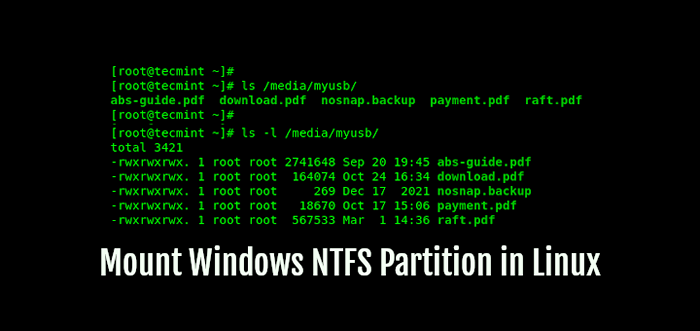
- 2267
- 521
- Tamina Liebach
Versuchen Sie, auf einen zuzugreifen NTFS Partition oder NTFS Formatiertes USB-Laufwerk auf einem rhelbasierten Betriebssystem und hat einen Fehler aufgetreten?
Machen Sie sich keine Sorgen, alles wird in Ordnung sein, wenn Sie diesen Leitfaden gelesen haben, in dem wir zeigen, wie wir montieren und zugreifen können Windows/USB Partitionen formatiert mit NTFS Dateisystemtyp auf rhelbasierten Systemen wie CentOS, Fedora, Rocky und Almalinux.
Der folgende Screenshot zeigt einen Fehler an Rocky Linux, Ein rhelbasiertes System, das als Ersatz für CentOS entwickelt wurde.
Mount: /Media: Unbekannter Dateisystemtyp 'NTFS'.
 Mount: /Media: Unbekannter Dateisystemtyp 'NTFS' Fehler
Mount: /Media: Unbekannter Dateisystemtyp 'NTFS' Fehler In dieser Handbuch wird davon ausgegangen.
Inhaltsverzeichnis
1- So montieren Sie Windows NTFS -Partition unter Linux
- Was ist NTFS3G
- Identifizieren Sie die NTFS -Partition
- Montieren ntfs partition unter linux
- Unmount NTFS -Partition unter Linux
So montieren Sie Windows NTFS -Partition unter Linux
Zu montieren NTFS-Sie müssen ein Paket mit dem Titel "Paket verwenden" installieren und verwenden NTFS-3G.
Was ist NTFS3G
NTFS-3G ist eine Open-Source-plattformübergreifende Plattform NTFS Treiber, der unter Linux und anderen Unix-ähnlichen Betriebssystemen arbeitet. Es unterstützt die Montage und Zugriff auf NTFS -Partitionen mit der SICHERUNG (Dateisystem im userspace) Schnittstelle, mit der ein Benutzer Dateien, Verzeichnisse, harte Links, Streams und vieles mehr innerhalb des Mountspunkts erstellen, löschen, umbenannt und umbenannt und verschieben kann.
Der NTFS-3G Das Paket ist im EPEL -Repository (zusätzliche Pakete für Enterprise Linux) erhältlich. Aktivieren Sie zuerst das Epel -Repository auf Ihrem Computer wie folgt:
----------- Auf rhelbasiertem Linux 9 Release ----------- # yum install https: // dl.Fedoraproject.org/pub/epel/epel-release-latest-9.Keinarch.Drehzahl ----------- Auf rhelbasiertem Linux 8 Release ----------- # yum install https: // dl.Fedoraproject.org/pub/epel/epel-release-latest-8.Keinarch.Drehzahl ----------- Auf rhelbasiertem Linux 7-Release ----------- # yum install https: // dl.Fedoraproject.org/pub/epel/epel-release-latest-7.Keinarch.Drehzahl
Führen Sie als nächstes den folgenden Yum -Befehl aus, um die zu installieren NTFS-3G Paket auf Ihrem System und befolgen Sie alle Eingabeaufforderungen auf dem Bildschirm, um die zu importieren Gpg Schlüssel zur Unterzeichnung des Pakets:
# Yum Installation NTFS-3G
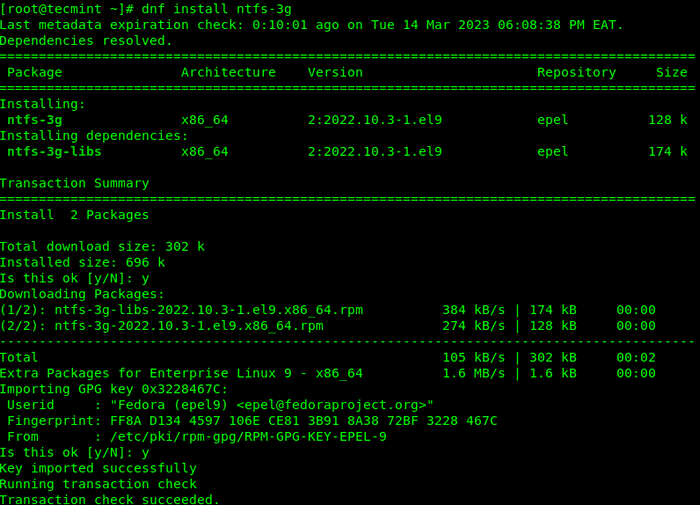 Installieren Sie NTFS-3G unter Linux
Installieren Sie NTFS-3G unter Linux Identifizieren Sie die NTFS -Partition
Stecken Sie nun Ihr USB -Laufwerk in den Computer und prüfen Sie mit dem Befehl fDISK auf alle verbundenen Blockgeräte. Ihr USB -Gerät sollte im folgenden Screenshot in der Ausgabe aufgeführt sein.
Mit diesem Befehl können Sie auch den Gerätenamen unter die erhalten /dev Verzeichnis. In diesem Beispiel lautet der Gerätename /dev/sdb und die erste montierbare Partition ist /dev/sdb1.
# fdisk -l
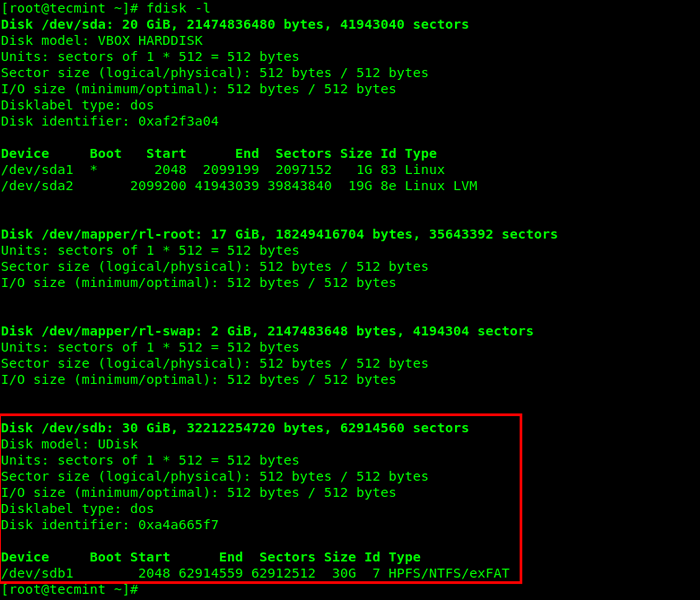 Suchen Sie den Gerätenamen unter Linux
Suchen Sie den Gerätenamen unter Linux Alternativ können Sie den Befehl LSBLK verwenden, um alle mit Ihrem Computer verbundenen Blockgeräte aufzulisten:
# LSBLK
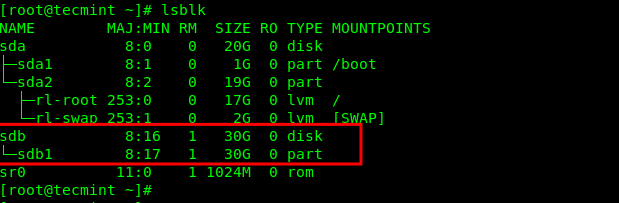 Listen Sie Linux -Block -Geräte auf
Listen Sie Linux -Block -Geräte auf Montieren ntfs partition unter linux
Jetzt ist es Zeit, Ihr USB -Laufwerk zu montieren, indem Sie ein neues Verzeichnis unter erstellen /Medien, Zum Beispiel, /Media/MyUSB. Dann montieren Sie das USB -Laufwerk mit dem Befehl montieren mit -T Flag, das verwendet wird, um den Dateisystemtyp anzugeben, der ist NTFS-3G in diesem Fall:
# MKDIR -P/Media/MYUSB # montieren -t ntfs -3g/dev/sdb1/media/myusb/
 Montieren ntfs partition unter linux
Montieren ntfs partition unter linux Sie können überprüfen, ob das USB -Laufwerk erfolgreich an den definierten Standort montiert wurde, indem Sie das ausführen montieren Befehl und filtern Sie seine Ausgabe über den GREP -Befehl wie gezeigt:
# Mount | grep /dev /sdb
 Bestätigen Sie die montierte NTFS -Partition
Bestätigen Sie die montierte NTFS -Partition Führen Sie als Nächstes den Befehl LS im Mount -Speicherort aus, um Dateien anzuzeigen, die im USB -Laufwerk gespeichert sind. Der -l Flag ermöglicht eine lange Auflistung von Dateien mit ihren Berechtigungen und Größe und vielem mehr:
# ls/media/myusb/oder # ls -l/media/myusb/
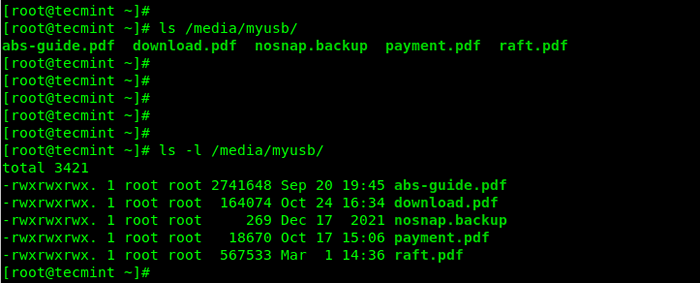 Listen Sie NTFS -Partitionsdateien auf
Listen Sie NTFS -Partitionsdateien auf Um eine Windows NTFS -Partition zur Startzeit zu montieren, fügen Sie die folgende Zeile in Ihre hinzu /etc/fstab Datei. Stellen Sie sicher, dass Sie ersetzen /dev/sdb1 Und /Media/MyUSB Mit dem Gerätenamen bzw. des Mountspunkts:
/dev/sdb1/media/myUSB Auto Standards 0 0
Unmount NTFS -Partition unter Linux
Zu entmuntieren /Media/MyUSB Mountspunkt verwenden, verwenden Sie die Umount Befehl wie gezeigt.
# Umount/Media/MyUSB/
Sie könnten auch mögen:
- Findmnt - zeigt aktuell montierte Dateisysteme unter Linux
- So montieren Sie Windows -Partitionen in Ubuntu
- So montieren Sie das Remote -Linux -Dateisystem mit SSHFs
Wir sind am Ende dieses Handbuchs gekommen, wo wir gezeigt haben, wie man Fenster montiert und zugreift NTFS Partitionen in Rhel Systeme mit der Verwendung der NTFS-3G Treiber. Teilen Sie Ihr Feedback zu diesem Thema über den Kommentarbereich unten mit.
- « 6 Nützliche Tools zur Behebung von DNS -Namenslösungsproblemen
- Installieren Sie Sicherheitspatches oder Aktualisierungen automatisch auf CentOS und RHEL »

